【图】抠图神器怎么使用?在线抠图神器的使用方法
2023-04-20 14:32相信大家在一开始接触ps抠图时,都会觉得很神奇很有意思,抠一两张图也会觉得津津有味,但长此以往难免觉得无趣、繁琐、浪费时间,毕竟花半天才能抠一张图也太不方便了啊。孩子抠图老不好,多半是没选对抠图神器!不同于以往的抠图软件,稿定抠图是一个在线抠图神器,无需下载,只要简单操作,即可实现智能抠图,让你的抠图工作变得有趣又轻松。首先我们看到稿定抠图的模式有很多,有单张抠图,有批量抠商品,有批量抠人像,也有证件照换背景,那下面就将这几个抠图模式一一跟大家说明下怎么操作吧!
1、单张抠图
首先打开稿定在线抠图,进入如下的页面:
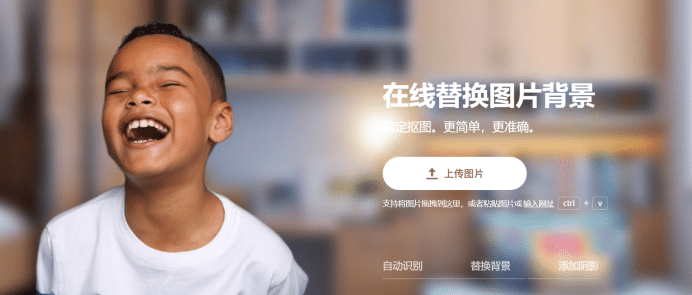
接着上传所要处理的图片,然后系统就会自动识别,进行抠图。如人像抠图:
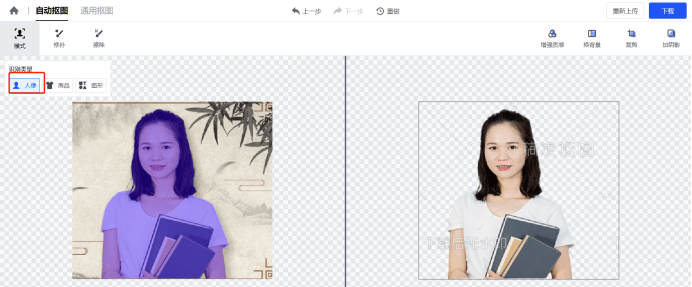
商品抠图:
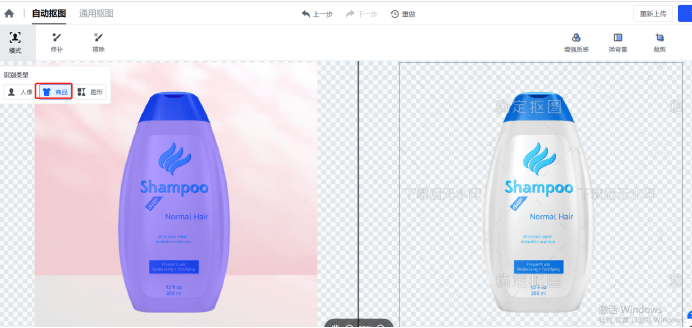
图形抠图:
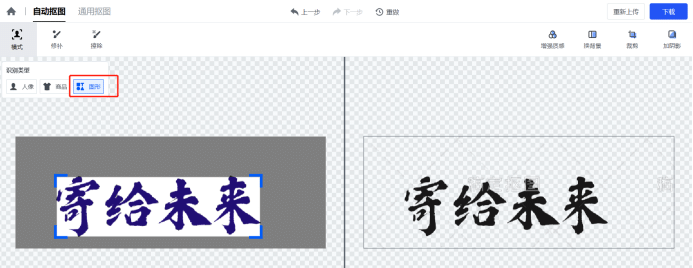
2、批量抠商品
对于很多电商来说,稿定批量抠图是专为他们设计,因为他们经常会为了很多产品抠图而烦恼,而稿定批量抠商品不仅解决他们的难题,也为他们提供了快捷配置的选择。

首先依旧是上传图片,稿定批量抠图可以一下子处理30张图片,小编在这边做示范的时候选择了5张。
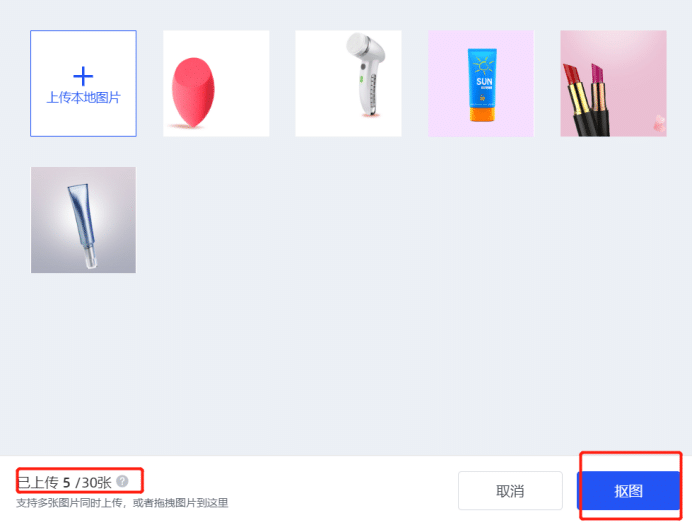
接着就点击抠图按钮,然后系统就会自动处理中:
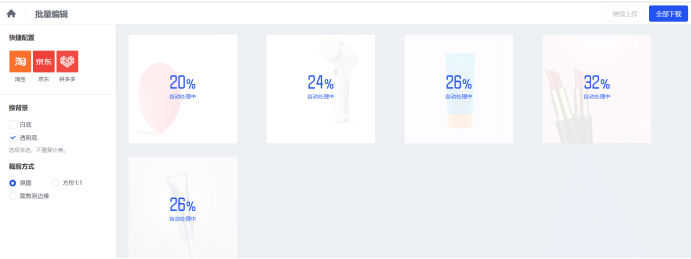
这就是处理后的结果,非常满意:
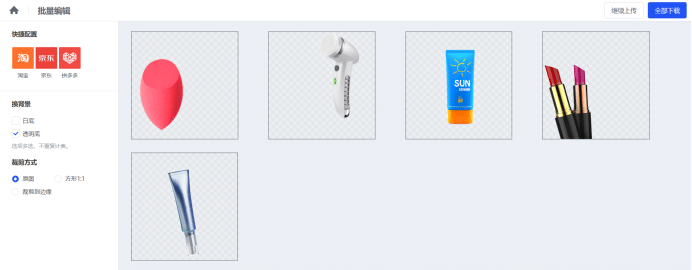
然后就可以选择相应的平台,系统就会将背景色、裁剪方式、商品主体占比以及尺寸选择为大家设计好,只需要下载即可。
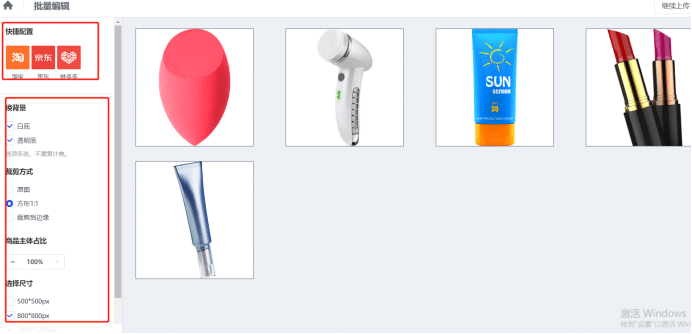
3、批量抠人像
下面就是批量抠人想的操作,同样的方法,上传图片;
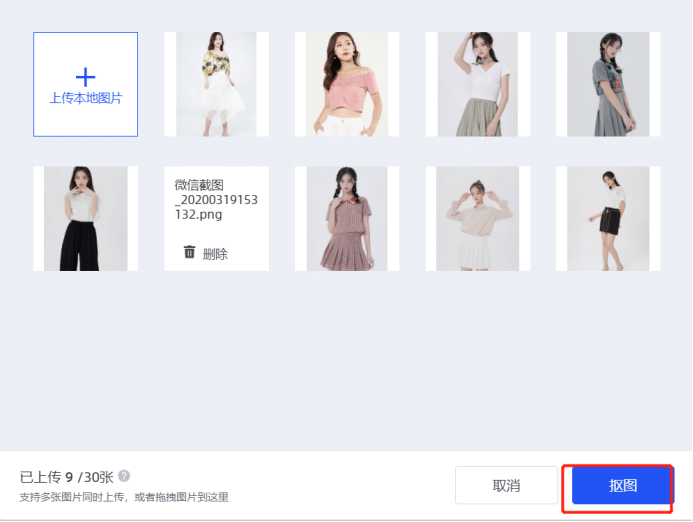
接着按下抠图,然后系统处理中:
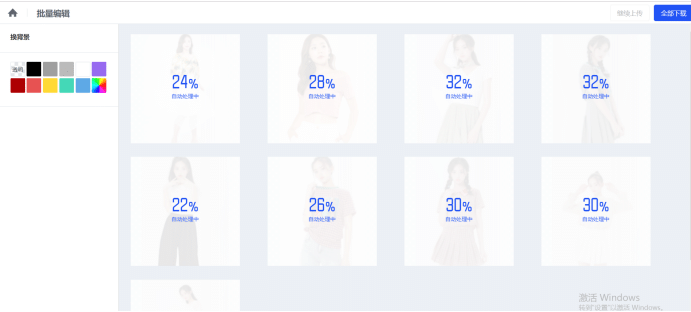
系统处理的结果:
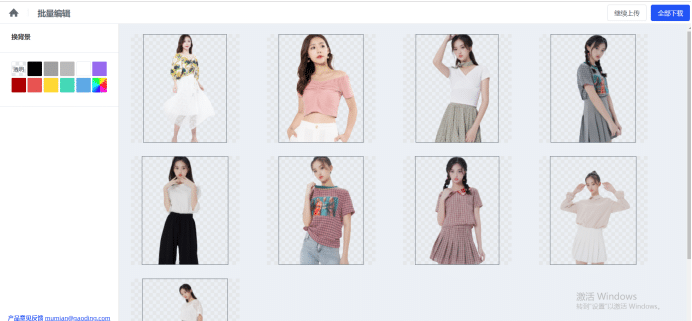
接着就可以更换背景色啦;
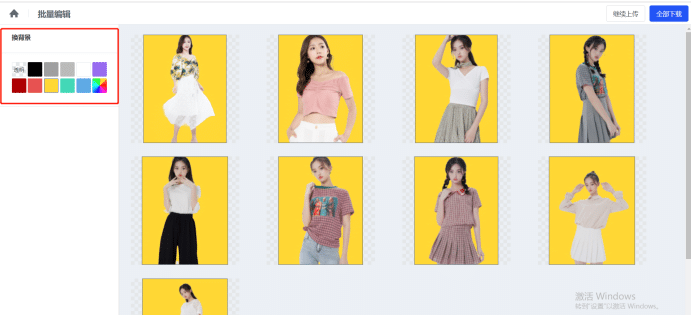
4、证件照换背景
最后是证件换底色的操作,同样的先上传要更换的证件照;上传之后,系统也是直接帮你抠好图,并替换成最常用的蓝色背景;
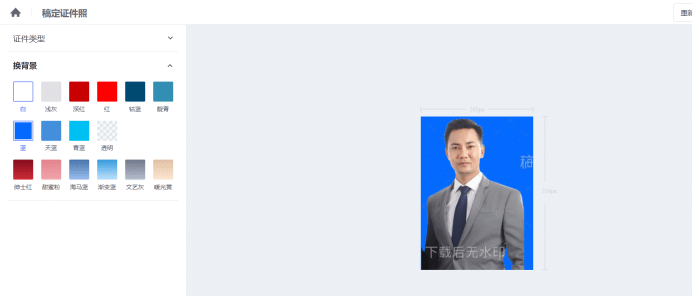
如果你想更换其他颜色也是可以,点击左侧的背景库进行选择。
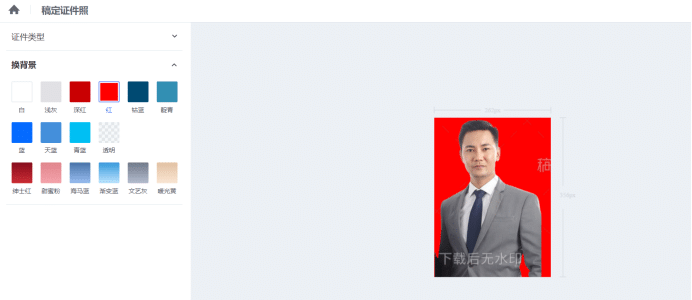
抠图神器怎么使用就给大家介绍到这里了,多种抠图方式任你选择,而不管是哪种方式的抠图都非常简单,轻轻松松就可以完成了。





















